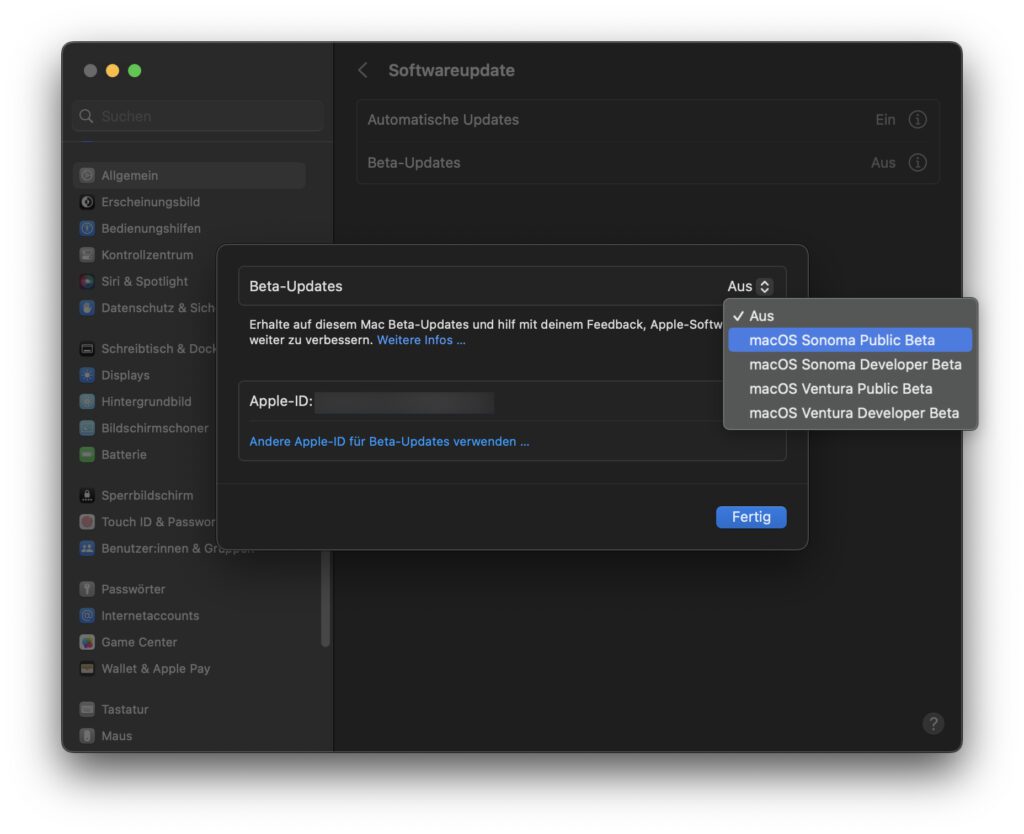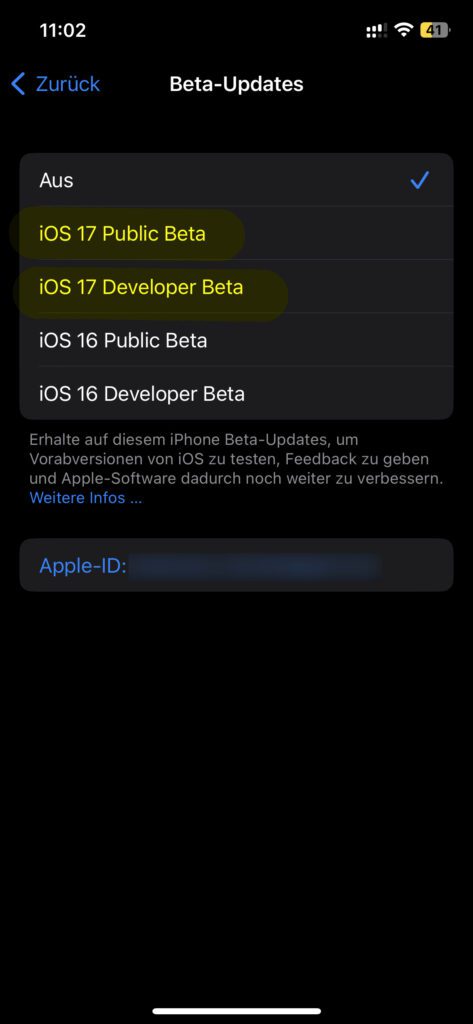Seit dieser Woche stehen die Public Betas von macOS 14 Sonoma, iOS 17, iPadOS 17, tvOS 17, watchOS 10 und HomePod Software 17 zur Verfügung. Wer die eigenen Geräte bereits vor dem offiziellen Upgrade des Betriebssystems mit einer solchen Vorab-Version ausstatten will, sollte sich auf Apples Info-Seite zum Thema informieren. Dort könnt ihr euch für das Beta-Programm registrieren bzw. euch mit eurem Account anmelden. Ist das geschehen und ist euer Gerät verknüpft, dann solltet ihr das Update auf die aktuelle Beta-Version in den Einstellungen finden.

Kapitel in diesem Beitrag:
- 1 Nicht vergessen: Vorher ein Backup des aktuellen Systems machen
- 2 Beta-Version eines Apple-Betriebssystems installieren
- 3 Ähnliche Beiträge
- 4 Apple-Updates: x.4.1-Versionen sollen Bugs und Sicherheitslücken beheben
- 5 Apple Mail App: Kategorien verstehen, aktivieren und deaktivieren
- 6 Apple Intelligence und mehr: macOS 15.4, iOS 18.4 und Co. sind da!
- 7 Apple WWDC25 – Ankündigung für 9. bis 13. Juni 2025
- 8 Wichtige Apple-Updates: macOS 15.3.2, iOS 18.3.2 und mehr!
- 9 Von Apple bestätigt: Chatbot-Siri wird verschoben (und damit das HomePad?)
- 10 „This week“ – Erneut kündigt Tim Cook eine Gerätepräsentation an
- 11 Apple Silicon: Welche Chips wird Apple noch entwickeln?
Nicht vergessen: Vorher ein Backup des aktuellen Systems machen
Bevor ihr eine Beta-Version installiert, solltet ihr eine Kopie des aktuell genutzten Systems, eurer Dateien und der installierten Apps anlegen. Das geht am Mac z. B. über Time Machine. iPhone- und iPad-Backups könnt ihr am Mac oder PC anlegen, verwalten und wieder aufspielen. Sollte beim Ausprobieren der neuen Beta-Version also etwas schief gehen oder eine von euch unbedingt benötigte Funktion fehlen, dann könnt ihr dank des Backups schnell wieder zum vorigen System mit allen euren Dateien, Programmen und Einstellungen zurückkehren.
Beta-Version eines Apple-Betriebssystems installieren
Wie ihr am Mac eure derzeit genutzte macOS-Version behaltet und die Sonoma Beta parallel dazu auf ein neues APFS-Volume installiert, das habe ich euch schonmal anhand der Developer Beta aufgezeigt: macOS Sonoma Beta-Version installieren (parallel zum bestehenden System). Anders als noch Mitte Juni, so wird mir nun auch in Systemeinstellungen -> Allgemein -> Softwareupdate unter macOS Ventura die Möglichkeit angezeigt, die Developer- oder Public-Beta von Sonoma zu installieren.
Auch bei der Verwendung von iPhone, iPad, Apple Watch und Co. müsst ihr euch erst einmal registrieren, wenn ihr darauf eine Beta-Version installieren sowie immer die neuste Ausgabe als Update erhalten wollt. Das geht auf der eingangs erwähnten Info-Seite von Apple. Habt ihr dort eure Apple-ID für den Beta-Test hinterlegt, könnt ihr auf Geräten, die ihr mit dieser Apple-ID nutzt, unter Einstellungen -> Allgemein -> Softwareupdate das entsprechende Beta-Update finden.
Ähnliche Beiträge
Johannes hat nach dem Abitur eine Ausbildung zum Wirtschaftsassistenten in der Fachrichtung Fremdsprachen absolviert. Danach hat er sich aber für das Recherchieren und Schreiben entschieden, woraus seine Selbstständigkeit hervorging. Seit mehreren Jahren arbeitet er nun u. a. für Sir Apfelot. Seine Artikel beinhalten Produktvorstellungen, News, Anleitungen, Videospiele, Konsolen und einiges mehr. Apple Keynotes verfolgt er live per Stream.